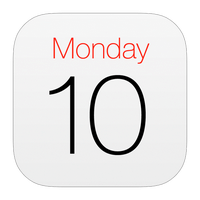Wer iPhone Kalender oft nutzt, weiß, dass die Übersicht und das Verwalten der Einträge auf iPhone manchmal nicht so benutzerfreundlich sind. Viel praktischer wäre dann den Apple Kalender auf Windows anzuzeigen und zu bearbeiten.
Wie Sie in Ihrem Apple Kalender Farbe ändern, Events und die ganzen Kalender bearbeiten oder iPhone Kalender Benachrichtigung aktivieren, zeigen wir in diesem Artikel.
Apple Kalender Windows
Apple hat zwar neue Windows-Apps als Ersatz für iTunes vorgestellt, aber die neuen Apps sind nicht dazu geeignet, iPhone Kalender vom Windows-PC aus auf einfache Weise zu verwalten.
So wurde CopyTrans Contacts entwickelt. Mit dem Programm lassen sich die iPhone Kalendereinträge auf Windows-PC anzeigen und unterschiedlich bearbeiten. So geht es:
- Laden Sie CopyTrans Contacts auf PC herunter und installieren Sie es. CopyTrans Contacts herunterladen
- Starten Sie CopyTrans Contacts per Doppelklick und verbinden Sie Ihr iPhone mit dem PC.
- Als Erstes landen Sie bei Ihren iPhone-Kontakten. Im Hauptfenster klicken Sie dann in der linken Seitenleiste auf das Kalender-Symbol.
- Wählen Sie im Mini-Kalender den Tag, an dem das zu bearbeitende Ereignis stattfindet. Wählen Sie das Ereignis nun aus und klicken Sie auf das Bleistift-Symbol.
- Sie können jetzt das iPhone Kalenderereignis nach Wunsch bearbeiten, indem Sie Zeit, Ort, Notizen, den Kalender (Privat, Geschäftlich, …) etc. ändern. Wenn Sie mit dem Bearbeiten fertig sind, klicken Sie auf „Änderungen anwenden“. Schon wurde das Kalenderereignis erfolgreich bearbeitet und am iPhone gespeichert.
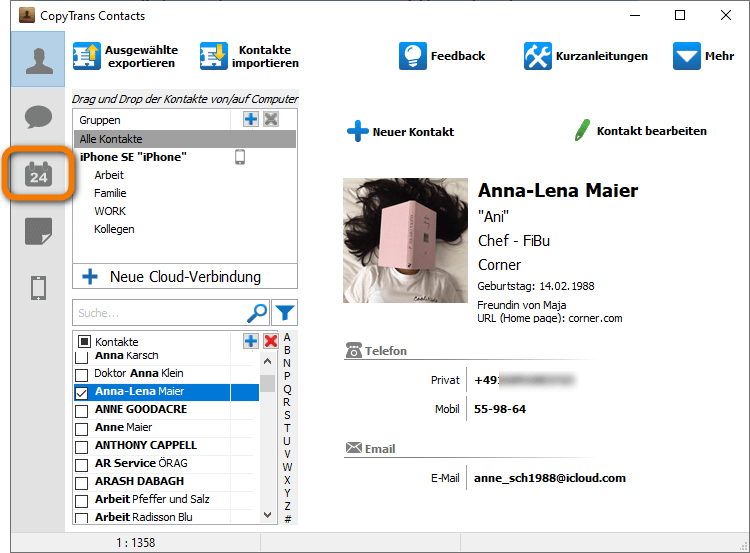
💡 Erscheinen Ihre iPhone-Kalender im Programm nicht? Hier ist die Lösung: Warum erkennt CopyTrans Contacts keine iPhone-Kalender?
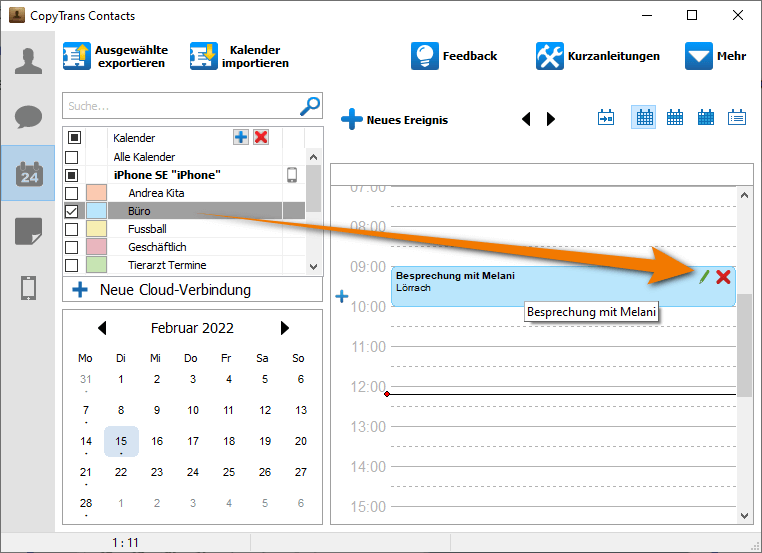
💡 CopyTrans Contacts hilft Ihre iPhone-Kalender weiter zu übertragen:
✔️ iPhone Kalender in Outlook kopieren/verschieben (ohne iTunes)
✔️ iPhone Kalender in iCloud übertragen
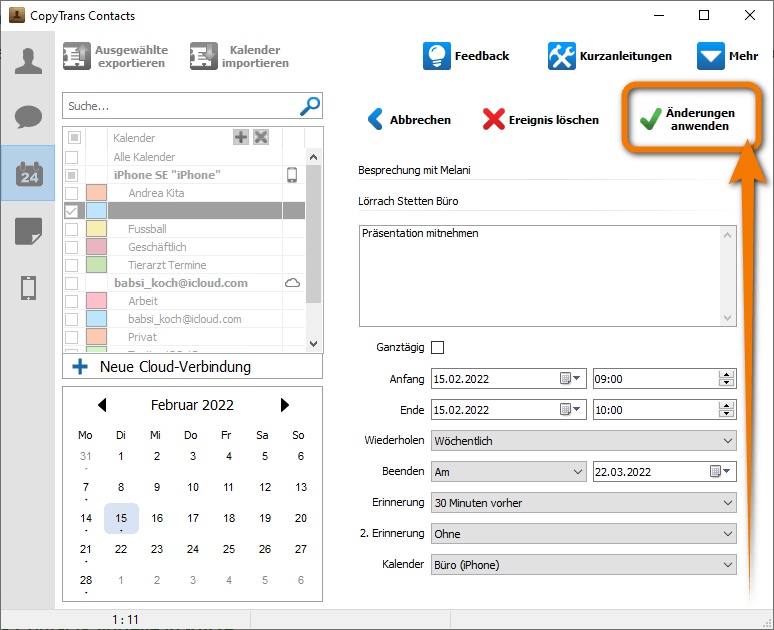
iPhone Kalender Farbe ändern
💡 Mit CopyTrans Contacts können Sie auch von einem schon vorhandenen iPhone Kalender Farbe ändern!
Rechts klicken Sie dafür auf den gewünschten Kalender in der Kalenderliste und wählen Sie „Kalender bearbeiten“. Jetzt können Sie diesen Kalender umbenennen und dem Apple Kalender neue Farbe hinzufügen. 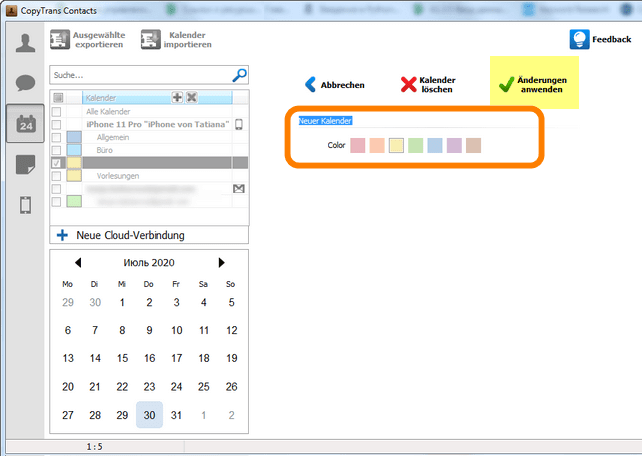
iPhone Kalender Benachrichtigung aktivieren
💡 Hier können Sie auch die Kalender Benachrichtigung aktivieren, indem Sie die Erinnerung einstellen.
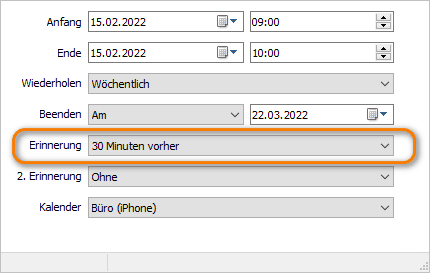
CopyTrans Contacts Vorteile in Kürze:
- verwaltet nicht nur Kontakte, sondern auch Kalender, Notizen, Nachrichten inkl. WhatsApp-, Threema-, Viber Chats
- braucht keine Internetverbindung
- übersichtlich, zeigt iPhone Daten am PC
- kostenlose Demoversion mit über 200 Aktionen
Apple Calendar Windows
YouTube Video Guide